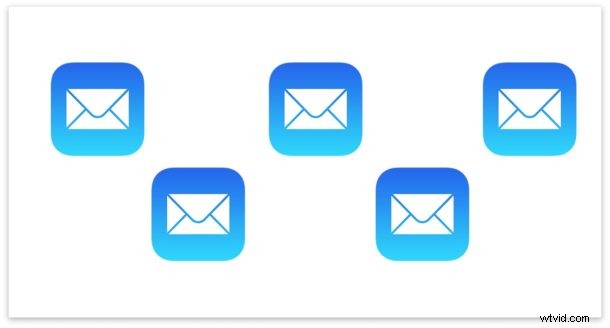
Většina uživatelů iPhonů a iPadů již má na svém iOS zařízení nastaven jeden e-mailový účet, ale do iPhonu nebo iPadu můžete snadno přidat novou e-mailovou adresu nebo dokonce více nových e-mailových adres do stejného zařízení, vše pro správu ve stejné poště. aplikace pro iOS. To je příjemné pro ty z nás, kteří žonglují s více e-mailovými účty pro osobní, pracovní a jiné účely.
Tento tutoriál vás provede přidáváním a nastavením nových e-mailových účtů nebo dalších e-mailových adres na iPhonu nebo iPadu. Po nastavení a konfiguraci nového e-mailového účtu v systému iOS můžete kontrolovat e-maily, odesílat, přijímat, odpovídat, přeposílat a provádět jakékoli další e-mailové funkce ze všech adres v zařízení.
Jak přidat a nastavit e-mailový účet na iPhone a iPad
Tím se do iPhonu nebo iPadu přidá nová e-mailová adresa dle vašeho výběru. Pokud chcete do iPhonu nebo iPadu přidat více e-mailových účtů, opakujte postup popsaný níže:
- V zařízení iPhone nebo iPad otevřete aplikaci Nastavení
- V systému iOS 13 a novějším vyberte možnost „Hesla a účty“ a v systému iOS 12 a starším vyberte možnost nastavení „Pošta“
- Klepněte na „Účty“ v horní části nastavení pošty
- Vyberte „Přidat účet“
- Ze seznamu vyberte službu e-mailového účtu, kterou chcete přidat do iPhonu nebo iPadu:iCloud, Exchange, Google / Gmail, Yahoo, AOL, Outlook.com / Hotmail nebo „Jiné“
- Zadejte adresu svého e-mailového účtu a přihlašovací údaje podle pokynů*
- Volitelně a použitelné pouze pro některé poskytovatele e-mailu, zvolte, zda chcete povolit další funkce účtu, jako jsou kalendáře, kontakty a další související funkce
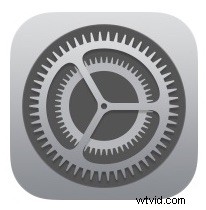
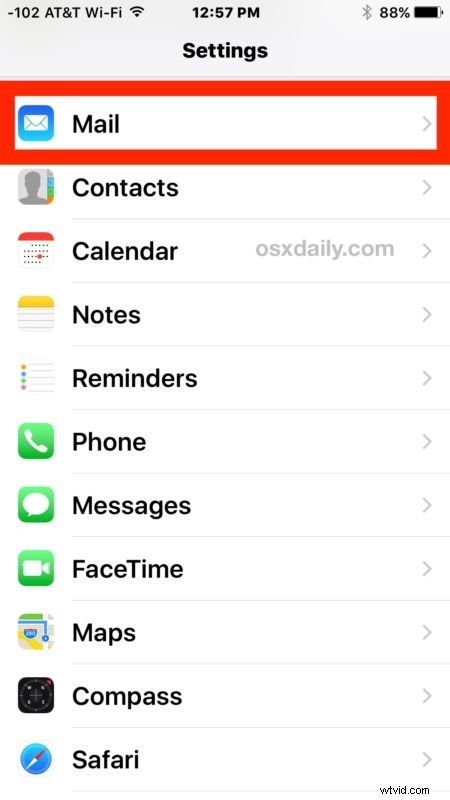
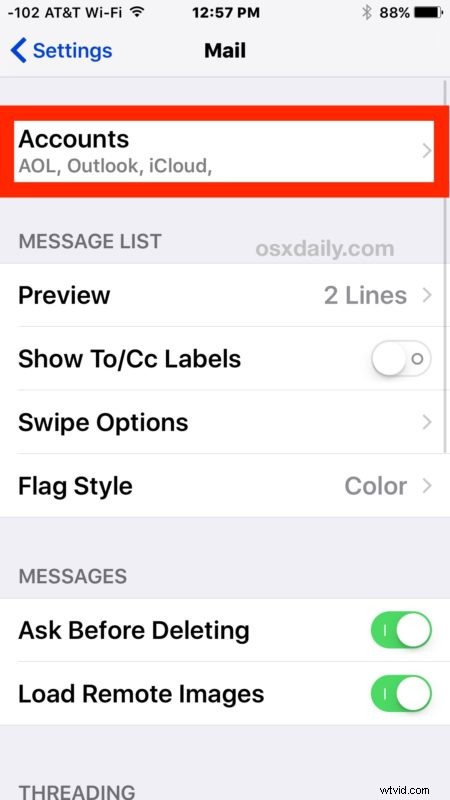
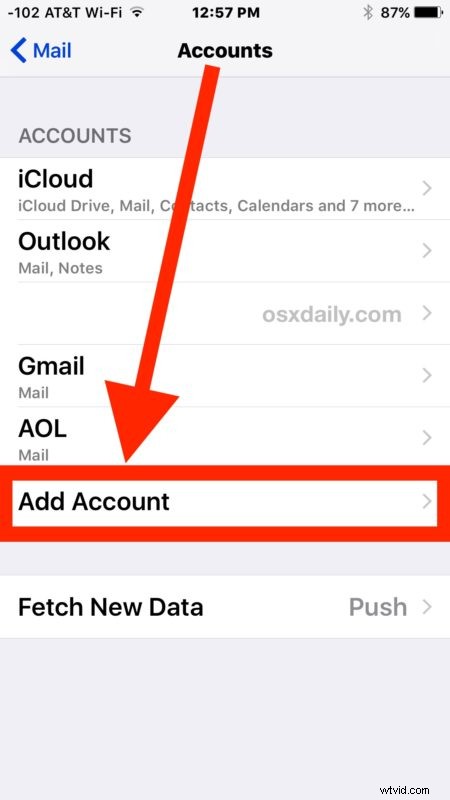
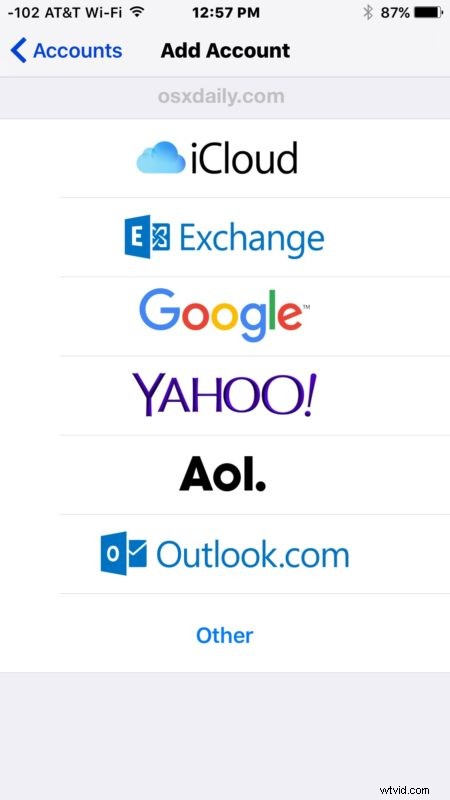
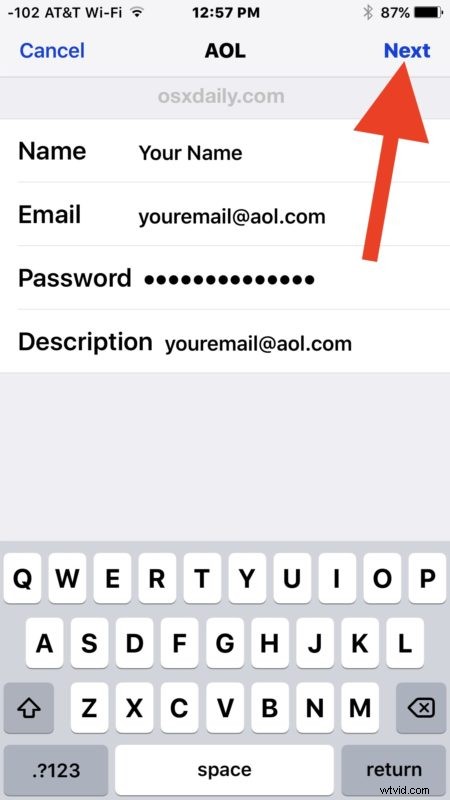
Po přidání e-mailového účtu do systému iOS můžete otevřít aplikaci Mail a najít nový e-mailový účet, ke kterému je možné přistupovat a používat jej jako obvykle.

Můžete kontrolovat e-mailový účet pro nové zprávy, odesílat, přijímat, odpovídat, přeposílat a provádět všechny ostatní e-mailové funkce z jakéhokoli e-mailového účtu přidaného do iPhone nebo iPad.
* Většinu času budou příslušné poštovní servery a nastavení detekovány automaticky, u některých menších poskytovatelů e-mailu a u některých e-mailových účtů ISP můžete tato nastavení upravit ručně pomocí vlastních informací o poštovních serverech, portech, protokolech a dalších serverech. v případě potřeby boční úpravy.
Pokud jste jako já a máte v iOS nastaveno více e-mailových účtů, pravděpodobně budete chtít nastavit výchozí e-mailovou adresu používanou na iPhonu nebo iPadu na požadovaný e-mailový účet. Výchozí e-mailovou adresu můžete kdykoli změnit v nastavení pošty, ale můžete také změnit, z jaké e-mailové adresy je konkrétní zpráva odeslána úpravou části „Od“ při odesílání zprávy nebo e-mailu.
Mohu vytvořit novou e-mailovou adresu pro iPhone nebo iPad?
Ano, do iPhonu nebo iPadu můžete přidat existující e-mailovou adresu, nebo si můžete vytvořit zcela novou e-mailovou adresu, pokud to chcete udělat také. Kterákoli z e-mailových služeb nabízených v procesu nastavení to usnadňuje:Gmail, Outlook / Hotmail, Yahoo, a pokud používáte iCloud, můžete si také vytvořit e-mailovou adresu @ iCloud.com přímo v zařízení.
Pokud si nastavíte nebo přidáte nový účet a rozhodnete se, že jej na svém iPhonu nebo iPadu nechcete, nemějte obavy, protože e-mailové účty lze z iOS kdykoli smazat.
Správa více e-mailových schránek na iPhone, iPad
Ve výchozím nastavení aplikace Mail zobrazuje všechny e-mailové schránky se schránkou „Všechny schránky“ a e-mailová aplikace také automaticky kontroluje nové e-maily ze všech nastavených účtů a e-mailových adres. Můžete si také vybrat, zda chcete zobrazovat pouze konkrétní e-mailové schránky, nebo je v případě potřeby přepínat jednotlivě:
- Otevřete aplikaci „Pošta“ a klepněte na tlačítko „Poštovní schránky“ v levém horním rohu.
- Vyberte e-mailovou schránku, pro kterou chcete zobrazit e-mailové zprávy, nebo vyberte možnost Všechny doručené, chcete-li zobrazit e-maily pro všechny e-mailové účty nastavené v zařízení
Osobně upřednostňuji univerzální přístup ke všem e-mailovým schránkám, takže všechny e-maily na všechny e-mailové účty jsou viditelné na stejné obrazovce, ale tento tip pro iOS používám k rychlému zobrazení pouze nepřečtených e-mailů k filtrování a správě více schránek a e-mailových účtů.
To se samozřejmě zaměřuje na iPhone a iPad, ale pro ty, kdo mají stolní počítače, můžete do Macu stejně snadno přidat nové e-mailové účty.
Nakonec stojí za zmínku další strategie pro správu více e-mailových účtů na iPhone a iPad:pomocí různých e-mailových aplikací. To je možné s Gmailem, Yahoo a mnoha oblíbenými e-mailovými službami, které mají své vlastní e-mailové aplikace dostupné z App Store jako třetí strany ke stažení. Výhodou tohoto přístupu je, že každá e-mailová adresa je uložena ve vlastní aplikaci, což může některým uživatelům usnadnit správu.
Používáte na svém iPhonu nebo iPadu více e-mailových účtů? Máte k tomu nějaké dotazy nebo připomínky? Chcete vidět další tipy pro e-mail? Dejte nám vědět!
